Ніхто в найсміливіших мріях не може подумати про BSOD (Синій екран смерті), що впливає на їхню систему Windows. Це одна з найстрашніших помилок, які можна зустріти, а іноді навіть кінець вашої системи. Однією з таких помилок є Синій екран помилки смерті “VIDEO_TDR_FAILURE”У Windows 10.
Щоразу, коли ви бачите цю помилку, ваш комп’ютер продовжує перезавантажуватися, і повідомлення про помилку з’являється щоразу, коли ваш комп'ютер не запускається нормально. Основною причиною цієї помилки є пошкоджений або застарілий драйвер відеокарти. Однак ви також можете побачити цю помилку, коли забагато програм працює у фоновому режимі або через раптову перезавантаження. Якою б не була причина, це страшно.
На щастя, у нас є кілька виправлень, які допоможуть вам позбутися цієї помилки. Подивимось як.
*Примітка - Переконайтеся, що ви завантаження в безпечному режимі щоб перейти до наведених нижче методів.
Спосіб 1: За допомогою командного рядка
Крок 1: Перейдіть до Почніть і в полі пошуку введіть cmd.

Крок 2:
Клацніть правою кнопкою миші на результат і виберіть Запустити від імені адміністратора з меню правої кнопки миші.
Крок 3: Це відкрило Командний рядок в режимі адміністратора. Тепер скопіюйте наведену нижче команду та вставте її в C.підказка ommand вікно. Хіт Введіть:
powercfg -h вимкнено
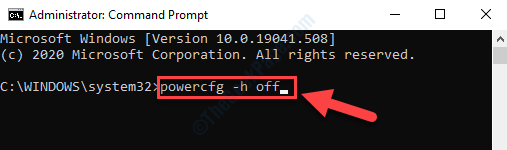
Тепер ви можете перезавантажити комп’ютер, і помилку більше не бачити.
Однак, якщо помилка все-таки виникла, дотримуйтесь другого способу.
Спосіб 2: Через панель управління
Крок 1: Натисніть кнопку Win + R клавіші на клавіатурі, щоб відкрити Запустити команду.
Крок 2: В Запустити команду вікно пошуку, введіть powercfg.cpl і натисніть на прес гаразд щоб відкрити Параметри живлення вікно в Панель управління.

Крок 3: В Параметри живлення вікно, перейдіть до вашого Обраний план і натисніть, щоб відкрити Змінити налаштування плану.
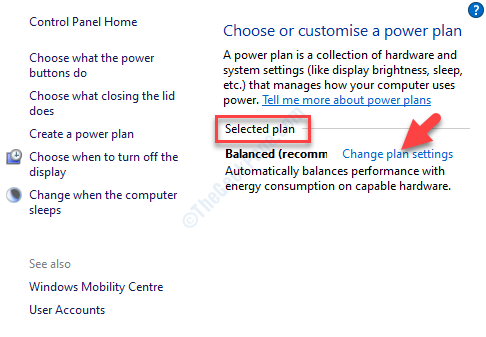
Крок 4: Далі натисніть Змініть розширені налаштування живлення.
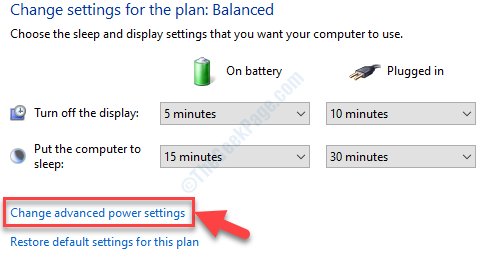
Крок 5: Це відкриє Параметри живлення діалогове вікно. Тепер перейдіть до Налаштування бездротового адаптера і розширити його.
Потім розгорніть Енергозбереження і виберіть Максимальна економія енергії для обох На батареї і Підключений варіанти.
Натисніть Подати заявку і потім гаразд щоб зберегти зміни та вийти.
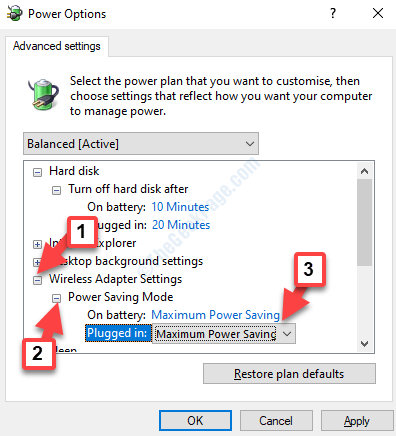
Тепер перезавантажте ПК, і помилка повинна бути знищена. Якщо помилка все ще відображається, спробуйте 3-й спосіб.
Спосіб 3: Оновивши адаптер дисплея
Крок 1: Клацніть правою кнопкою миші Почніть і виберіть Диспетчер пристроїв з меню.

Крок 2: В Диспетчер пристроїв вікно, знайдіть Адаптери дисплея і розширити його.
Клацніть правою кнопкою миші на адаптері та виберіть Драйвер оновлення.
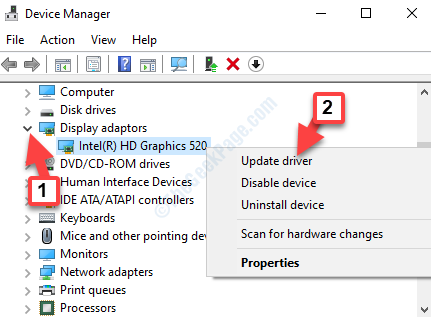
Крок 3: Далі натисніть Шукати драйвери автоматично.
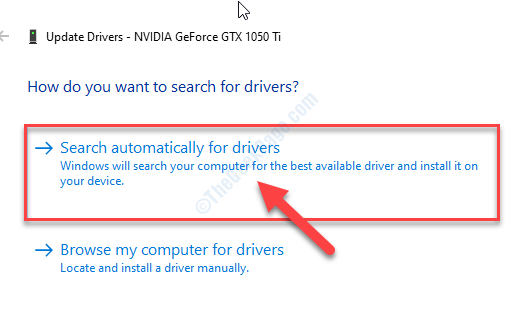
Якщо доступні найновіші драйвери, він буде визначати та оновлюватись автоматично, тому нехай він завершить процес.
Тепер перезавантажте свій ПК, і ви вже побачите помилку та Синій екран смерті.
